|

©Copyright by Sina
20.10.2007
Dieses Tutorial stammt
allein aus meiner eigenen Handschrift
Es darf ohne meine
Zustimmung weder kopiert noch auf anderen Seiten
zum Download angeboten
werden. Die von mir verwendeten
Materialien stammen aus Tubentauschgruppen.
Das © Copyright liegt
allein bei den jeweiligen Herstellern.
Bild 20 Herzschmerz

du
brauchst für dieses tut
PSP X2, aber es geht auch mit niedrigeren versionen
das
material dazu :
bekommst du hier
du brauchst:
1 hintergrund, 1 tube,
filter: fm tile tools bekommst du hier:
hier
entpacke alles
die filter in den plugin ordner und los gehts.............
****************************************************************************************
nun
psp programm öffnen und alle dateien aus dem zip öffnen
1.
bild neu transparent 450x350
vordergrundfarbe #b29c85,
hintergrundfarbe #645339,
mache auf vordergrund einen fabverlauf, stil linear, winkel 135,
wiederholung 1, haken bei umkehren, blatt füllen mit farbverlauf,
anpassen, bildschärfe verringern, gaussscher weichzeichner 10,
~~~~~~~~~~~~~~~~~~~~~~~~
2.
auswahl
alles, öffne hintergrund, bearbeiten, kopieren, einfügen
in auswahl, auswahl aufheben,
öffne tube couples, bearbeiten, kopieren, als neue ebene einfügen,
effekte, 3d effekte, schlagschatten, 5, 5, 100, 5, schwarz,
eigenschaft, deckfähigkeit 80%, ebenen, zusammenfassen, sichtbar
zusammenfassen, bearbeiten, bild, rand hinzufügen, 1pixel dunkel,
2pixel hell, 1pixel dunkel,
gehe zum grossen hintergrund, ebene dupplizieren, auf der kopie bleiben,
ebenen, maske laden/ speichern, maske anwenden 0.152wicked, ebenen
zusammenfassen, gruppe zusammenfassen, ebene, neue
rasterebene, fülle ihn mit dem farbverlauf, setze die ebene an
unterster stelle, ebenen, zusamenfassen, sichtbar zusammenfassen,
das kleine bild, bearbeiten kopieren, einfügen als neue ebene im
grossen bild (hintergrund) , schiebe es oben rechts hin, effekte, 3d
effekte,
schlagschatten 5, 5, 100, 5, schwarz und noch einmal mit -5, -5
~~~~~~~~~~~~~~~~~~~~~~~~~~~~~~
3.
öffne tube beauty, bearbeiten, kopieren, als neue ebene, ins bild
einfügen,
unten links in die ecke, anpassen schärfe, scharfzeichnen, effekte, 3d
effekte,
schlagschatten 5, 5, 100, 5, schwarz
jetzt hast
du das kleine bild im grossen drin, oben rechts, mit der lady unten
links im ecken, jetzt sollte dein bild so aussehen
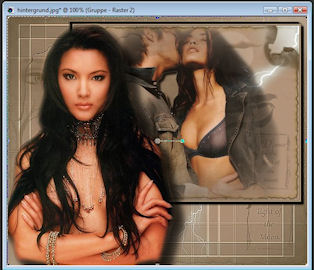
~~~~~~~~~~~~~~~~~~~~~~~~
4.
ebenen, zusammenfassen, sichtbar zusammenfassen, effekte
fm tile tools,
standard einstellung, bild, rand hinzufügen 1pixel dunkel, 2pixel helle,
1pixel dunkel, bild rand hinzufügen 35pixel weiss, markieren mit
zauberstab,
füllen mit farbverlauf, effekte, aussparung 1, 1, 100, 12
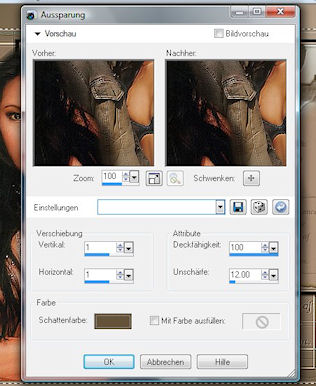
das gleiche machst du mit den werten -1, -1, 100, 12
effekte, reflexionseffekte, muster 0 0, 90, 0, 1, 1, 1, 1,
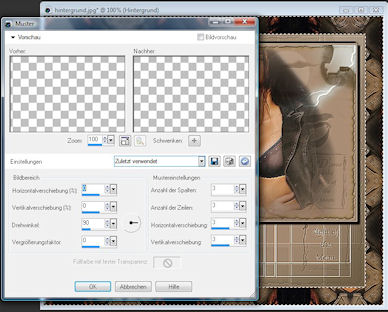
~~~~~~~~~~~~~~~~~~~~~~
5.
effekte, verzerrungseffekte, wind, einmal von links, einstellung 100,
wind von rechts, einstellung 100, effekte, textureffekte, jalousie 10, 40
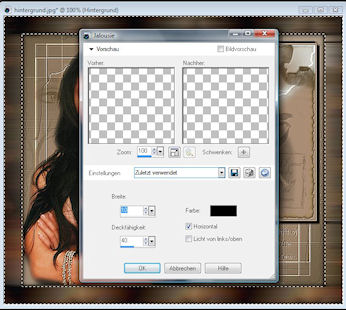
auswahl stehen lassen, bild, frei drehen, 90° nach links, effekte,
textureffekte, jalousie, das bild steht jetzt kopf, aber es
kommt wieder in ordnung :-) 10, 40

bild frei drehen, 90° nach links, dann steht das bild wieder richtig,
effekt,
kanteneffekt, nachzeichnen, auswahl aufheben, bild, rand hinzufügen,
1pixel schwarz, ebene, neue rasterebene, setze dein wasserzeichen,
aktiviere dein textwerkzeug schreibe einen titel oder deinen namen,
hintergrundfarbe, muster, goldmuster, effekte, 3d effekte, schlagschatten
5, 5, 100, 5, schwarz, ebenen, zusammenfassen, alles zusammenfassen
eventuell bild verkleinern auf 600pixel, anpassen,
schärfe, scharfzeichnen
~~~~~~~~~~~~~~~~~~~~~~
jetzt ist dein bild fertig und du kannst es abspeichern :-)
ich hoffe es hat dir spass gemacht!




Zürich, 20.10.2007
|